
PPT介紹及基本操作
一.PPT 簡介
1. 簡介:是由美國微軟()公司推出的辦公系列軟件之一,演示文稿制作軟件,是用于制作、維護和播放幻燈片的應用軟件。可以在幻燈片中輸入和編輯文本、表格、組織結構圖、剪貼畫、圖片、藝術字、公式等。為加強演示效果,還可以在幻燈片中插入聲音或視頻等。
2. 功能介紹:一般用于輔助教學,報告,演講,產品的展示、會議等。
3. 啟動方法:雙擊桌面PPT圖標
4. 退出方法:點右上方關閉和Alt + F4
5. 窗口組成
工作區:
(1). 左邊:大綱窗格
(2). 右上方:幻燈片窗格

(3). 右下方:備注窗格
二. 視圖方式
1.普通視圖
(1). 幻燈片視圖:以縮略圖的形式顯示,便于觀看幻燈片的設計效果。一般用于添加刪除幻燈片,移動復制幻燈片等。
(2). 大綱視圖:窗口較寬,方便輸入和編輯演示文稿的內容,設置項目符號和編號,段落等
2.幻燈片瀏覽視圖 以縮略圖的形式顯示,方便添加、刪除幻燈片,復制、移動幻燈片等。
3.幻燈片放映視圖 可以看到文字、時間、元素、動畫、圖形等在實際放映中看到的效果。
4. 備注頁視圖
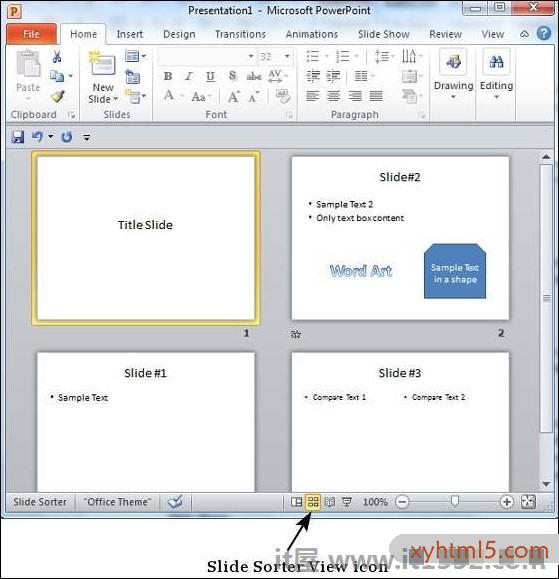
三.基本操作
1. 新建演示文稿
文件/新建/ 或 Ctrl + N
①. 空演示文稿
②. 根據設計模板
2. 選擇幻燈片
(1). 單個幻燈片:單擊選擇
(2). 連續多個幻燈片:單擊選擇第一個幻燈片,按SHIFT鍵單擊最后一個

(3). 不連續多個:選擇第一個,按CTRL鍵單擊其它幻燈片
3. 插入幻燈片
(1). 插入/新幻燈片/單擊選擇一個版式
(2). 選擇一張幻燈片ppt大綱視圖沒有文字,按(Enter)回車鍵
4. 移動幻燈片
(1). 選擇要移動的幻燈片,編輯/剪切,選擇位置,編輯/粘貼
(2). 在普通視圖或幻燈片瀏覽視圖中拖動選中的幻燈片
5. 復制幻燈片

(1). 選擇要移動的幻燈片,編輯/復制,選擇位置,編輯/粘貼
(2). 在普通視圖或幻燈片瀏覽視圖中,按CTLR鍵拖動選中的幻燈片
6. 刪除幻燈片
(1). 選擇幻燈片,編輯/刪除幻燈片
(2). 選擇幻燈片,按鍵
四. 添加文本
1. 在占位符中進行輸入
2. 利用大綱視圖中進行輸入

(1). 在大綱視圖中定光標,輸入內容,按回車鍵產生同一級別內容
(2). 按TAB鍵可降低級別ppt大綱視圖沒有文字,按SHIFT+TAB升級
3. 利用文本框進行輸入
插入/文本框/水平(垂直)/在工作區拖動出/輸入內容
五. 文本格式化
1. 選定文本/格式/設置字體、字形、字號、顏色、效果等/確定
2. 利用工具欄格式相應按鈕
六. 間距設置
選定文本/格式/行距/
1. 行距 2. 段前 3. 段后